vim分为 命令模式 输入模式 末行模式
进入插入模式方法:
- i 光标前输入
- a 光标后输入
- o 行下输入
- I 行首输入
- A 行尾输入
- O 行上输入
光标移动
- gg 跳转至文章头部
- G 跳转至文章尾部
- 10g 跳转至第十行
- 0或^ 跳至行首
- $ 跳至行尾
dd 删除整行
- d$ 删除光标所在到行尾内容
- d0删除光标所在到行首内容
- ndd n代表一个数字,删除多少行
末行模式下
进入末行模式方法:
- / 代表搜索指定字符内容(向下搜索) 在搜索内容后加\c忽略大小写
- ? 代表搜索指定字符内容(向上搜索)
- : 可以输入一些特殊命令
. 表示当前行
$ 最后一行
+10 向下的10行
-10 向上的10行
例:只保留最后10行
gg切换到第一行
进入末行模式
.,$-10d 回车
视图模式批量修改内容
例:为文件每行添加注释
vim /etc/passwd
1ctrl+v 进入视图模式(出现下面提示表示进入视图模式中的块模式)
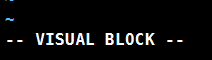
2 批量选择要编辑的行
方向键上下选择,按G直接直接到行尾全部选中
3 进行编辑修改
shift+i 进行单行编辑
4 实现批量修改
按 esc键 过一会就全部修改成功
查找并替换
进入末行模式
格式跟sed命令一样,不过必须指定查找范围
%s#if#IF#gi
注:%表示全文查找
gi g替换所有 i 忽略大小写
特殊使用方法
- yy 复制一行
- nyy 复制多行,n代表一个数字
- p 粘贴一次内容
- np 粘贴多次内容,n代表一个数字
- u 还原上一次操作,按多次就恢复多次
- 撤销最近一次撤销 ctrl+r
:set nu 显示行号
:set list 显示空格回车等隐藏字符
vim的配置文件
/etc/vimrc 全局配置文件
~/.vimrc 用户配置文件








 本文详细介绍Vim编辑器的三种模式:命令模式、输入模式和末行模式。包括如何进入不同模式、光标移动、删除操作及末行模式下的搜索与替换指令。此外,还介绍了批量修改内容的方法、特殊使用技巧以及配置文件说明。
本文详细介绍Vim编辑器的三种模式:命令模式、输入模式和末行模式。包括如何进入不同模式、光标移动、删除操作及末行模式下的搜索与替换指令。此外,还介绍了批量修改内容的方法、特殊使用技巧以及配置文件说明。

















 被折叠的 条评论
为什么被折叠?
被折叠的 条评论
为什么被折叠?








